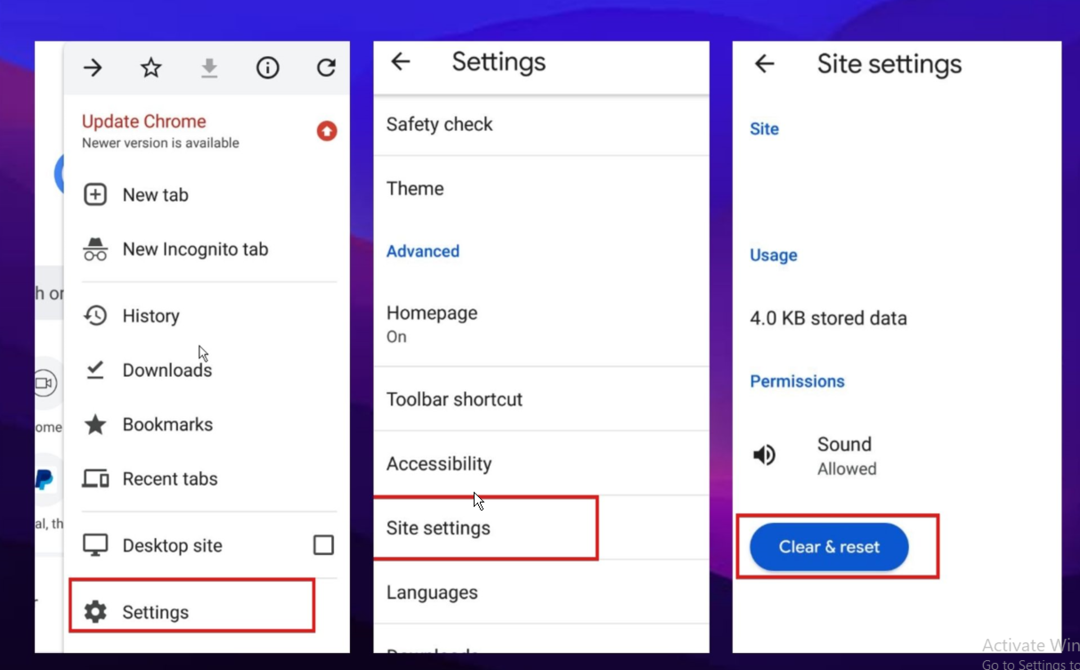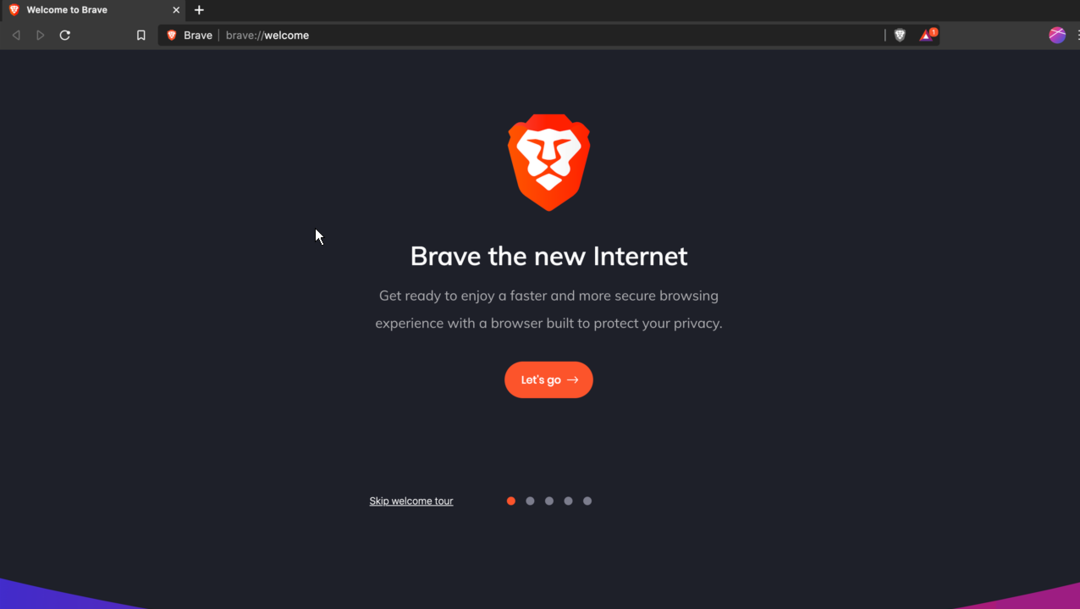- إذا كان امتداد HubSpot Chrome لا يعمل ، فتأكد من السماح بملفات تعريف الارتباط في متصفحك.
- يمكن أن تؤدي ذاكرة التخزين المؤقت التالفة أحيانًا إلى حدوث هذه المشكلة ، لذلك قد ترغب في تنظيفها.
- ليس من غير المألوف أن تسبب الإضافات هذه المشكلة ، لذا تأكد من التحقق منها أيضًا.

- الترحيل السهل: استخدم مساعد Opera لنقل البيانات الخارجة ، مثل الإشارات المرجعية وكلمات المرور وما إلى ذلك.
- تحسين استخدام الموارد: يتم استخدام ذاكرة RAM بشكل أكثر كفاءة من Chrome
- خصوصية محسّنة: شبكة VPN مجانية وغير محدودة مدمجة
- لا توجد إعلانات: تعمل أداة Ad Blocker المدمجة على تسريع تحميل الصفحات وتحمي من استخراج البيانات
- تنزيل Opera
HubSpot هي خدمة شائعة ، تمامًا مثل العديد من الخدمات الأخرى ، فهي تأتي مع امتداد متصفح يمكنك استخدامه للوصول إليها بسرعة.
ومع ذلك ، أفاد الكثيرون أن امتداد HubSpot Chrome لا يعمل على أجهزة الكمبيوتر الخاصة بهم ، وقد تكون هذه مشكلة نظرًا لأنك لن تتمكن من الوصول السريع إلى الخدمة بعد الآن.
لحسن الحظ ، هناك طريقتان يمكنك استخدامهما لإصلاح هذه المشكلة ، وفي دليل اليوم ، سوف نوضح لك كيفية القيام بذلك بشكل صحيح.
لماذا لا تعمل إضافة HubSpot في Chrome؟
من المحتمل أن تكون هناك مشكلة في ذاكرة التخزين المؤقت ، لذا فإن محوها هي أفضل طريقة لحل المشكلة. تعتمد هذه الخدمة بشكل كبير على ملفات تعريف الارتباط ، لذلك تحتاج إلى التأكد من تمكينها.

هناك أيضًا تقارير تفيد بأن بعض الامتدادات يمكن أن تتداخل معها ، لذلك قد يكون من الضروري بالنسبة لك العثور على تلك الامتدادات وإزالتها.
ماذا يمكنني أن أفعل إذا كانت إضافة HubSpot Chrome لا تعمل؟
1. إضافة استثناء ملفات تعريف الارتباط
- افتح Chrome.
- انقر على قائمة رمز في الزاوية اليمنى العليا وحدد إعدادات.

- يختار الأمن والخصوصيةوفي المواقع التي يمكنها دائمًا استخدام ملفات تعريف الارتباط حدد القسم يضيف.

- الآن أدخل اسم الموقع ، تحقق بما في ذلك ملفات تعريف ارتباط الطرف الثالث على هذا الموقع ، وانقر فوق يضيف.

- تأكد من إضافة هذه المواقع الثلاثة:
[*.] getsidekick.com
[*.] hsappstatic.net
[*.] hubspot.com
أبلغ العديد من المستخدمين أن هذه الطريقة تعمل معهم ، لذلك قد ترغب في تجربتها.
2. حاول استخدام متصفح مختلف
إذا كنت تواجه هذه المشكلة في Chrome ، فربما تحتاج إلى التفكير في التبديل إلى متصفح مختلف ، مثل Opera.
يعتمد المتصفح على Chromium ، لذا يجب أن تعمل جميع ملحقاتك في Opera أيضًا. فيما يتعلق بالاختلافات ، يحتوي Opera على ميزة مضمنة لإدارة علامات التبويب تتيح لك إنشاء مساحات عمل لعلامات التبويب الخاصة بك.
هناك أيضًا مانع إعلانات مدمج ، وشبكة افتراضية خاصة (VPN) ، وشبكة اجتماعية ، وتكامل برنامج المراسلة ، لذلك إذا كنت بحاجة إلى بديل موثوق به وموجه نحو الإنتاجية ، فقد يكون Opera مثاليًا لك.
⇒ احصل على Opera
3. تعطيل ملحقات أخرى
- في Chrome ، انتقل إلى ملف أكثر رمز ، قم الآن بتوسيع المزيد من الأدوات واختر ملحقات.

- الآن انقر فوق المفتاح الموجود بجوار امتداد لتعطيله.

- كرر هذا لجميع الامتدادات المتاحة.
- أعد تشغيل المتصفح وتحقق مما إذا كانت المشكلة لا تزال قائمة.
ذكر الكثير أن شبحي تسبب في المشكلة ، لذا إذا كنت تستخدمها ، فتأكد من ضبط إعداداتها أو تعطيلها.
- تعمل ملحقات Chrome على زيادة استخدام وحدة المعالجة المركزية وإبطاء التصفح
- تصحيح: تعذر نقل دليل الامتداد إلى الملف الشخصي
- كيفية إلغاء تجميد فيديو YouTube الخاص بك في Firefox
4. قم بإزالة ملف تعريف Chrome المشكل
- انقر فوق رمز ملف التعريف الخاص بك في الزاوية اليمنى العليا وحدد ملف هيأ أيقونة.

- حدد الآن ثلاث نقاط بجوار ملف التعريف الخاص بك واختر حذف.

- انقر فوق حذف مرة أخرى للتأكيد.

- افعل هذا لجميع الملفات الشخصية المتاحة.
- انقر فوق يضيف ثم اتبع التعليمات التي تظهر على الشاشة.

5. قم بإلغاء تثبيت الامتداد وامسح ذاكرة التخزين المؤقت
- انقر فوق رمز القائمة وانتقل إلى أدوات. الآن حدد ملحقات.

- حدد موقع ملف HubSpot التمديد وانقر فوق إزالة.

- انقر فوق إزالة مرة أخرى للتأكيد.
- الآن اضغط كنترول + يحول + ديل.
- تعيين النطاق الزمني ل كل الوقت ثم انقر فوق امسح البيانات.

- بعد مسح ذاكرة التخزين المؤقت ، قم بتثبيت الامتداد مرة أخرى وتحقق مما إذا كان ذلك يحل المشكلة.
أفاد الكثيرون أن هذا الحل نجح بعد إزالة ملف التعريف الإشكالي ، لذا تأكد من تجربة ذلك أيضًا.
كيف يعمل امتداد HubSpot Chrome؟
يسمح لك امتداد HubSpot بتتبع وتسجيل رسائل البريد الإلكتروني التي تم إرسالها من Gmail بسهولة. بالإضافة إلى ذلك ، فإنه يسمح لأدوات HubSpot بالعمل في صندوق الوارد الخاص بك.
أخيرًا ، يوفر لصندوق الوارد الخاص بك قاعدة بيانات جهات اتصال HotSpot ، مما يتيح لك العثور بسهولة على جهة الاتصال المطلوبة والبدء في التواصل معهم.
هذه ليست سوى بعض الحلول التي قد تساعدك إذا كانت إضافة HubSpot Chrome لا تعمل بشكل صحيح. في معظم الحالات ، يكون سبب المشكلة هو ذاكرة التخزين المؤقت أو ملفات تعريف الارتباط.
إذا كنت تبحث عن المزيد من امتدادات Chrome ، فقد ترغب في اعتبارها رائعة ملحقات Chrome لتصفح أسرع.
ما الطريقة التي استخدمتها لإصلاح هذه المشكلة؟ شاركها معنا في قسم التعليقات أدناه.
 هل ما زلت تواجه مشكلات؟قم بإصلاحها باستخدام هذه الأداة:
هل ما زلت تواجه مشكلات؟قم بإصلاحها باستخدام هذه الأداة:
- قم بتنزيل أداة إصلاح الكمبيوتر تصنيف عظيم على TrustPilot.com (يبدأ التنزيل في هذه الصفحة).
- انقر ابدأ المسح للعثور على مشكلات Windows التي قد تتسبب في حدوث مشكلات بجهاز الكمبيوتر.
- انقر إصلاح الكل لإصلاح المشكلات المتعلقة بالتقنيات الحاصلة على براءة اختراع (خصم حصري لقرائنا).
تم تنزيل Restoro بواسطة 0 القراء هذا الشهر.
![أفضل 5 متصفحات لـ Disney Plus [بث جودة 4K و 1080 p]](/f/d70c41c6ea6993ca9006a8a6a2583698.png?width=300&height=460)